Ai怎么绘制一个简单的爱心袋子图标?
发布时间:2016-12-24 来源:查字典编辑
摘要:Ai简单绘制爱心袋子的小图标1、在Ai软件中,新建一个800*800的文档,选择圆角矩形工具,画一个圆角图形,并填充颜色,如图所示2、然后选...
Ai简单绘制爱心袋子的小图标
1、在Ai软件中,新建一个800*800的文档,选择圆角矩形工具,画一个圆角图形,并填充颜色,如图所示
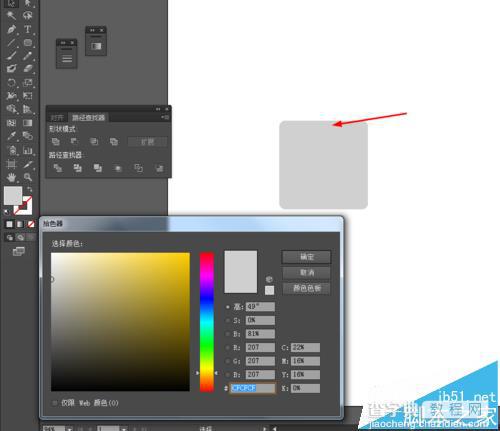
2、然后选中圆角图形,按ctrl+c复制,按ctrl+f粘贴,把圆角图形底端一边向上移动一层,并填充颜色,如图所示
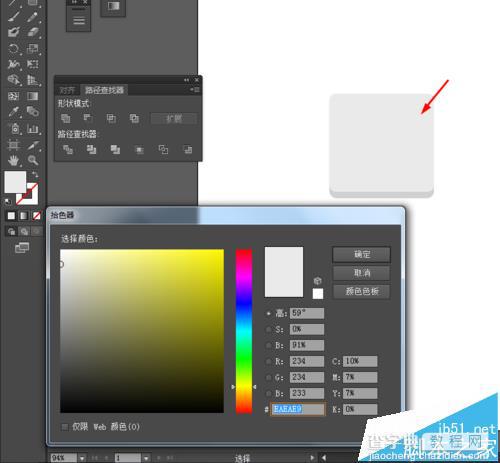
3、接着选择椭圆工具,按住shift画两个正圆图形,并填充颜色,再选择钢笔工具,勾出如下的图形,并填充颜色,如图所示
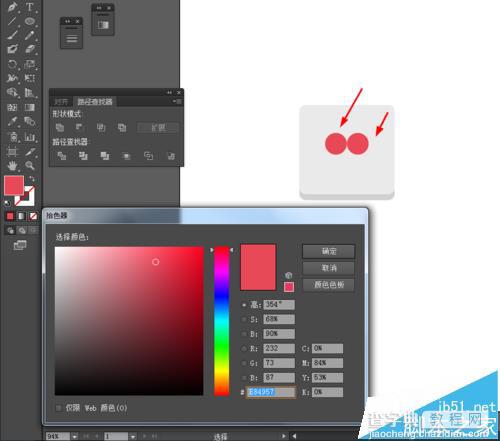

4、接下来选择椭圆工具,按住shift画两个圆形,并填充颜色,如图所示

5、最后选择弧线工具,画两条弧线,描边改为10pt,如图所示
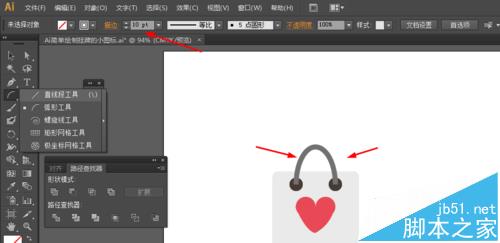
6、效果如图所示



